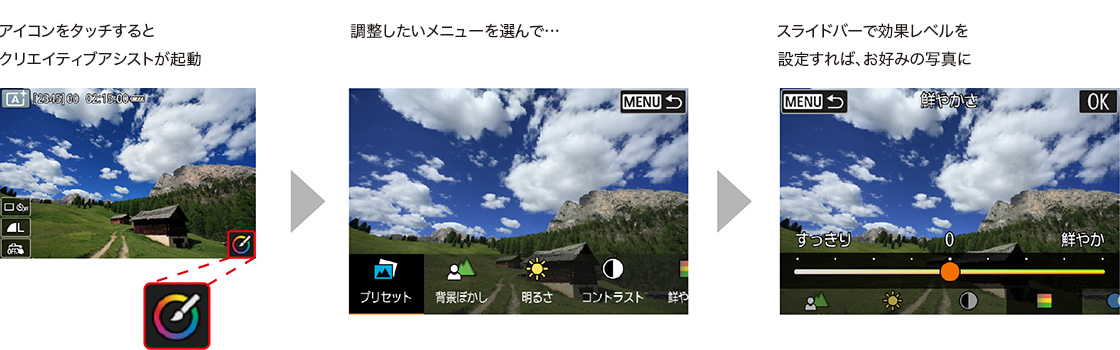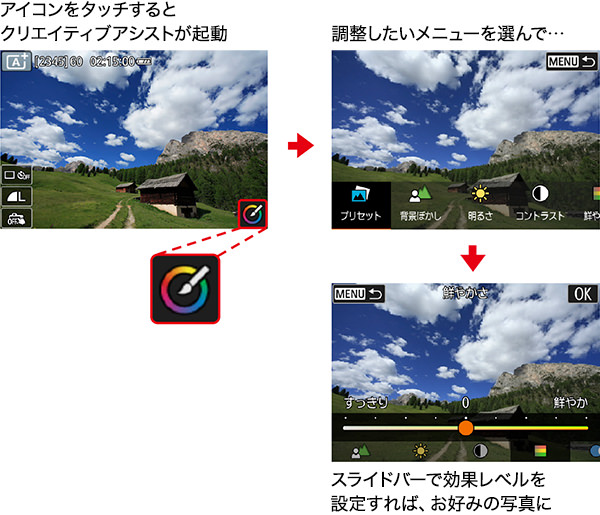多彩な表現 EOS R50
多彩な表現 EOS R50
撮った写真をイメージ通りに
アドバンス A+
シーンインテリジェントオートでの撮影時、「暗いシーン」「明暗差のあるシーン」「深度を深くしたいシーン」で、より見栄えのいい画像を撮ることができます。1回のレリーズで、カメラが自動的にピント位置や明るさを変えながら複数の写真を連続撮影して、カメラ内で合成を実行。手前から奥までピントが合った写真や、白飛びや黒つぶれを軽減した写真が手軽に撮れます。
逆光で人物を撮影
明部の白とびがおさえられ自然な仕上がりに。


ビル夜景やイルミネーション撮影
明暗差が大きな夜景でも、照明などの白とびを抑えつつ、黒つぶれも軽減。また、明部・暗部の階調性を高め、被写体を色豊かに表現します。

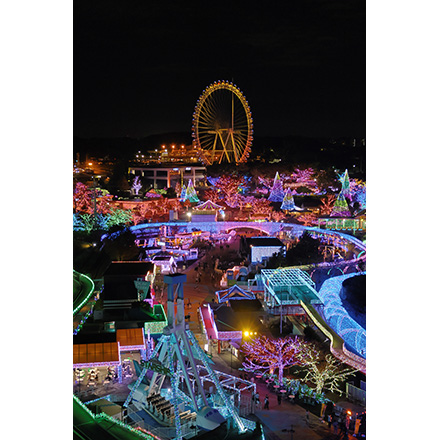
マクロ撮影
ピント位置を自動で変えながら複数枚連続撮影し、カメラ内で自動で合成。被写界深度が浅くなりやすいマクロ撮影などで有効です。


クリエイティブブラケット
カメラが自動的に複数の写真を撮って提案してくれる機能です。シャッターをきったとき、その設定で撮った画像とは別に、明るさや色合いを変えた写真をカメラが自動で記録。再生時には、通常画像に加えて提案された画像の中からお好みを選ぶことができます。

お好みのトーンを設定できるクリエイティブアシスト
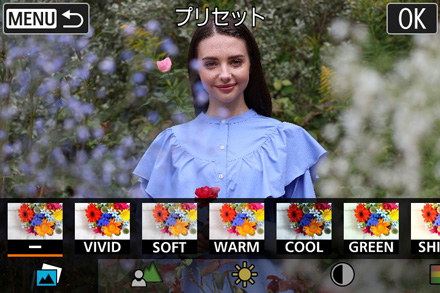
カメラまかせの撮影に慣れたら、次は“画づくり”にチャレンジ。クリエイエイティブアシストを使えば、写真のトーンを自由に変えることができます。シーンインテリジェントオート撮影時に「VIVID」や「SOFT」「WARM」など11種類のプリセット、または「背景ぼかし」「明るさ」「コントラスト」などのメニューを選ぶだけ。効果レベルの設定もお好みのまま。マニュアル撮影のように本格的な設定をしなくても、写真の印象を撮りたいイメージに近づけることができます。
モニター右下のアイコンにタッチすると、クリエイティブアシストに切り替わります。メニューを選んで効果レベルを設定すれば設定完了です。
| 項目 | クリエイティブアシスト上の表記 | M/Av/Tv/Pのパラメータ |
|---|---|---|
| オート、ぼかす~くっきり | 絞り | |
 明るさ 明るさ |
暗く~明るく | 露出補正 |
| 弱め~強め | ピクチャースタイル(コントラスト) | |
| すっきり~鮮やか | ピクチャースタイル(色の濃さ) | |
| 色合い1(ブルー~アンバー)、色合い2(マゼンタ~グリーン) | ホワイトバランス | |
| フィルター | OFF/白黒/セピア/青/紫/緑 |
撮影をサポートする便利な機能
流し撮りをアシストする被写体ブレガイド
被写体を止めて背景を流すことで躍動感のある写真が撮れる流し撮りモード。カメラが最適なシャッター速度を自動設定し、また流し撮り対応レンズ※ではカメラと被写体のズレで発生する被写体ブレを補正します。R50ではさらに、撮影前にカメラと被写体の動きのズレである被写体ブレを可視化させる「被写体ブレガイド」に対応。被写体とカメラの動きのズレを「色」と「線」で表示。撮影前に被写体に適切に追従できているかが直感的にわかります。
-
※
流し撮り対応レンズは「流し撮りモード対応レンズ」からご参照ください。

さらなる望遠効果を得られるデジタルテレコン
デジタル処理で撮影倍率を約2倍、約4倍にできるデジタルテレコンバーター機能。レンズの望遠端でも届かない被写体やシーンで、さらなる望遠効果を得ることができます。
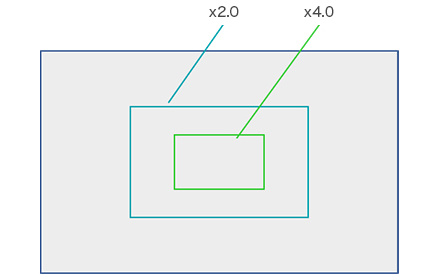

-
※
拡大率により画像の解像度は低下します。
-
※
[記録画質]の設定で画像が記録されるが、デジタル処理で拡大しているため、画質が低下する
-
※
RAW/C-RAW設定時は、デジタルテレコン不可
-
※
デジタルテレコン設定時は、[撮影画面表示設定:なめらかさ優先]固定(設定不可)
-
※
デジタルテレコン設定時は、[AFエリア:1点AF](中央固定)、[サーボAF中の全域トラッキング:しない]、[タッチ&ドラッグAF:しない]となる
-
※
拡大表示不可
フィルター効果で個性的な表現を
クリエイティブフィルター
撮影時または再生時にフィルター効果をかけることにより、写真を絵画のようなイメージにしたり、陰影を強調したり、モノクロにしたり、通常とはひと味違った個性的な作品に仕上げることができます。
水彩風(色の濃度:淡い/標準/濃い)

トイカメラ風(色調:寒色/標準/暖色)

ラフモノクロコントラスト:弱め/標準/強め)

ソフトフォーカス(ぼかし具合:弱め/標準/強め)

魚眼風(効果:弱め/標準/強め)

ジオラマ風(はっきり見える部分を選択)

HDR(ハイダイナミックレンジ)
HDR 絵画調標準

HDR グラフィック調

HDR 油彩調

HDR ビンテージ調
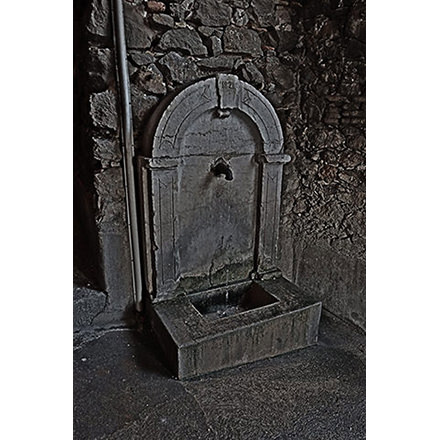
-
※
[水彩風]は夜景や暗い撮影シーンのグラデーションが滑らかに再現されなかったり、ムラやノイズが発生することがあります。
-
※
効果の度合いによって画面周辺がカットされる場合があります。また画面中央部を拡大させて魚眼風効果をつくっているため、記録画素数の少ないS2などで処理を加えると、画面中央付近の画素数が少なくなり、ぼやけた印象になる場合があります。[魚眼風]は中央のAFエリアに制限されます。
-
※
[ジオラマ風]は1点のAFエリアに制限されます。
-
※
一部設定できないモードがあります。
-
※
撮影時に確認できる画像と実際に撮影した画像に違いが出ることがあります。
-
※
トリミングして保存した画像は効果はかけられません。
-
※
画像はイメージです。
本格的な撮影設定にチャレンジ
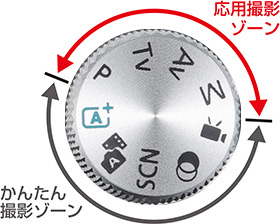
モードダイヤルには、オート撮影やプリセットの撮影モードが選べる“かんたん撮影ゾーン”のほかに、自分でシャッター速度や絞りなどを設定できる“応用撮影ゾーン”があります。設定にこだわってイメージ通りの写真が撮れると、表現する楽しさがさらにひろがります。
 絞り優先AE
絞り優先AE
絞り数値を任意で設定し、ピントの合う範囲をコントロール。背景をぼかしたり、全体にピントを合わせた一枚を撮影できます。
 シャッター優先AE
シャッター優先AE
シャッタースピードを任意で設定。動きを止めたり、流動感を出したり、被写体の動きの写り方をコントロールすることができます。
 プログラムAE
プログラムAE
適切な明るさで写るように、カメラが自動でシャッタースピードと絞り数値を設定します。
 マニュアル露出
マニュアル露出
シャッタースピード、絞り数値など、すべて任意で設定可能。自分好みの画づくりが楽しめます。